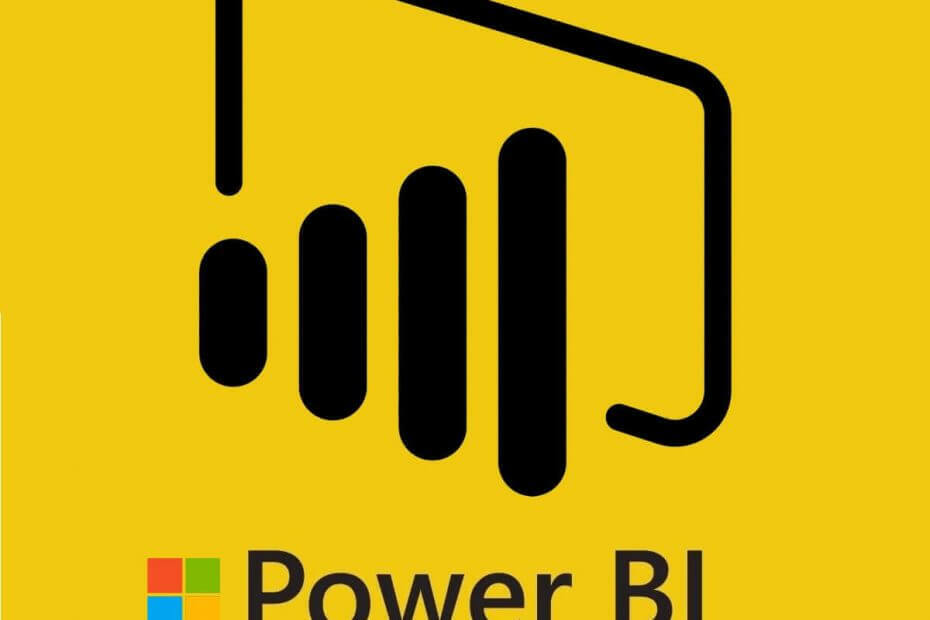
سيحافظ هذا البرنامج على تشغيل برامج التشغيل الخاصة بك ، وبالتالي يحميك من أخطاء الكمبيوتر الشائعة وفشل الأجهزة. تحقق من جميع برامج التشغيل الخاصة بك الآن في 3 خطوات سهلة:
- تنزيل DriverFix (ملف تنزيل تم التحقق منه).
- انقر ابدأ المسح للعثور على جميع السائقين الإشكاليين.
- انقر تحديث برامج التشغيل للحصول على إصدارات جديدة وتجنب أعطال النظام.
- تم تنزيل DriverFix بواسطة 0 القراء هذا الشهر.
أحد الأخطاء الشائعة في Power BI هو ألا يكون الإصدار الأساسي سالبًا. أبلغ معظم المستخدمين أنهم فشلوا في حفظ التعديل على الخادم بسبب هذا الخطأ. علاوة على ذلك ، يواجهون هذا الخطأ أثناء محاولة الإضافة طاولة أخرى لمشروعهم.
هناك طرق مختلفة لإصلاح هذا الخطأ. اتبع الخطوات لحل المشكلة بسرعة.
يجب ألا يكون الإصدار الأساسي خطأً سالبًا في Power BI
1. قم بتشغيل الكشف التلقائي عن تحميل البيانات
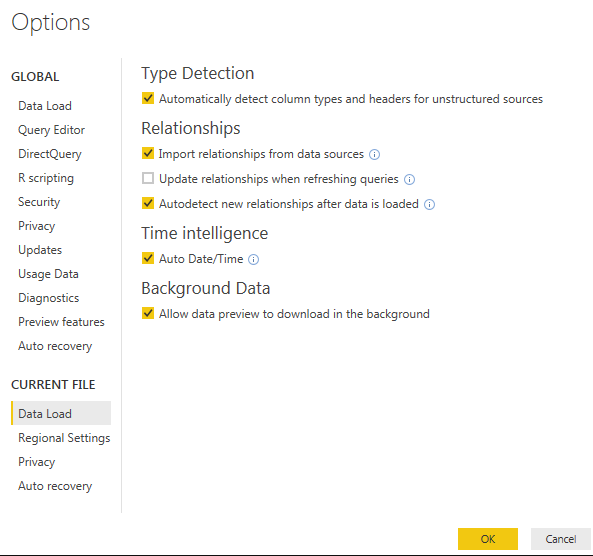
تحول على 'الكشف التلقائي عن العلاقة بعد تحميل البيانات يمكن أن تساعدك على تجنب هذا الخطأ. في بعض الأحيان ، يمكن أن تتكرر هذه المشكلة حتى إذا كان لديك الاكتشاف التلقائي قيد التشغيل. ثم اتبع هذه الخطوات:
- اذهب إلى خيارات.
- في ال الملف الحالي ، حدد ملف تحميل البيانات.
- هناك سترى العديد من الخيارات الأخرى. تحت صلة، سيكون هناك خيار الاكتشاف التلقائي. قم بإلغاء التحديد يظهر الخيار.
- تطبيق الإعدادات.
- كرر الخطوات المذكورة أعلاه مرة أخرى إذا تم توجيهك إلى الخطوة الأولى.
- أعد فحص الخيار “الكشف التلقائي عن علاقة جديدة بعد تحميل البيانات ".
- تطبيق الإعدادات مرة أخرى.
- بدلا من ذلك ، بعد هذا يمكنك تعطيل الاكتشاف التلقائي وابحث عن التحسينات.
سيساعدك هذا الدليل في أن تصبح خبيرًا في Power BI. افحصه الآن.
2. إجراء تغييرات في مصدر Excel

يحدث خطأ Power bi هذا أيضًا أثناء تحديث البيانات. كما هو مذكور أعلاه ، تظهر رسالة تفيد بأن إصدارك الأساسي يجب ألا يكون سالبًا. كثير من المستخدمين لا ينتبهون للمباراة رؤوس بالضبط نفس الشيء مع العمود المقابل للمكعب الذي يتصلون به.
- اسم العمود مطابق لبعضه البعض ، في الملف المصدر والمكعب.
- في بعض الأحيان ، لا يتم تحميل العلاقة الجديدة تلقائيًا. في هذه الحالة ، يجب عليك تحميله يدويًا.
- قم بتطبيق التغييرات وإغلاق.
3. حذف الصفوف والأعمدة

- انتقل إلى آخر سطر من البيانات في الجدول.
- احذف جميع الصفوف الموجودة أسفل السطر الأخير من البيانات في الجدول.
- انتقل إلى العمود الأخير من البيانات الموجود على يمين الجدول.
- احذف جميع الأعمدة الموجودة على يمين العمود الأخير.
باتباع الطرق المذكورة أعلاه ، يمكنك بسهولة إصلاح خطأ Power bi. يجب ألا يكون الإصدار الأساسي سالبًا.
القصص ذات الصلة التي يجب عليك التحقق منها:
- كيفية تغيير مصدر البيانات في Power BI [خطوات سهلة]
- قم بتنزيل Power BI Desktop من متجر Windows لإنشاء تقارير تفاعلية
- كيفية إضافة عوامل تصفية في Power BI [خطوات سهلة]


